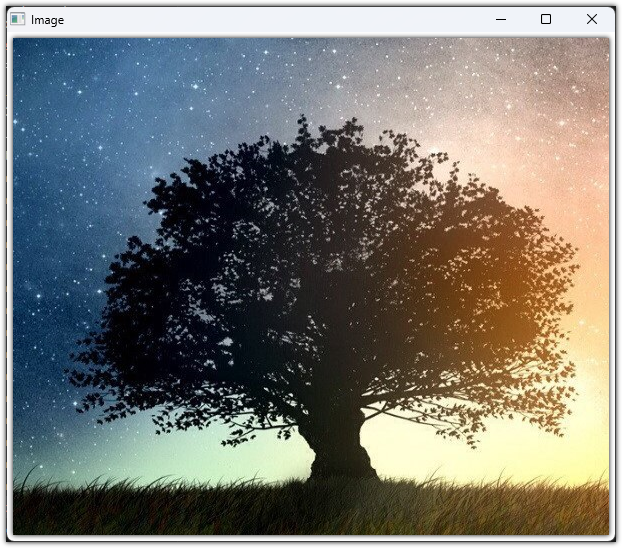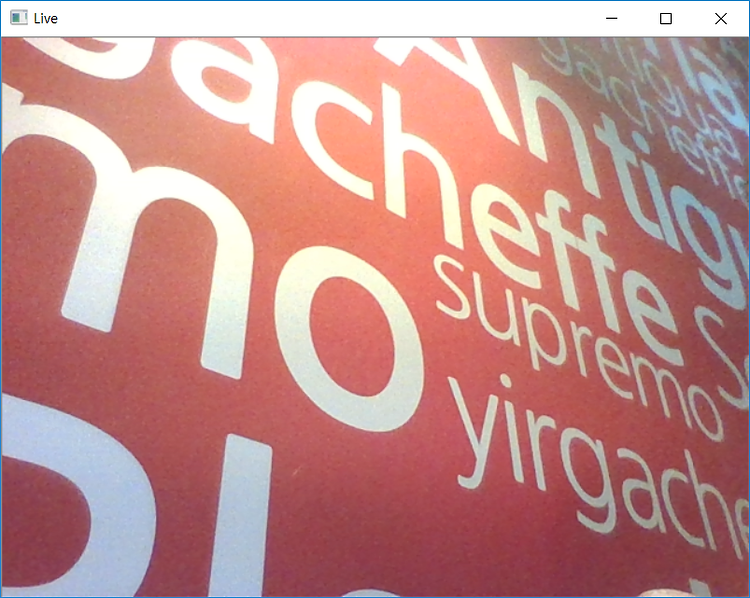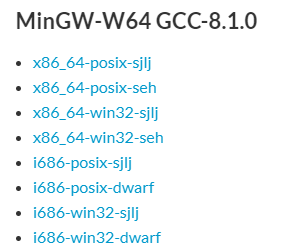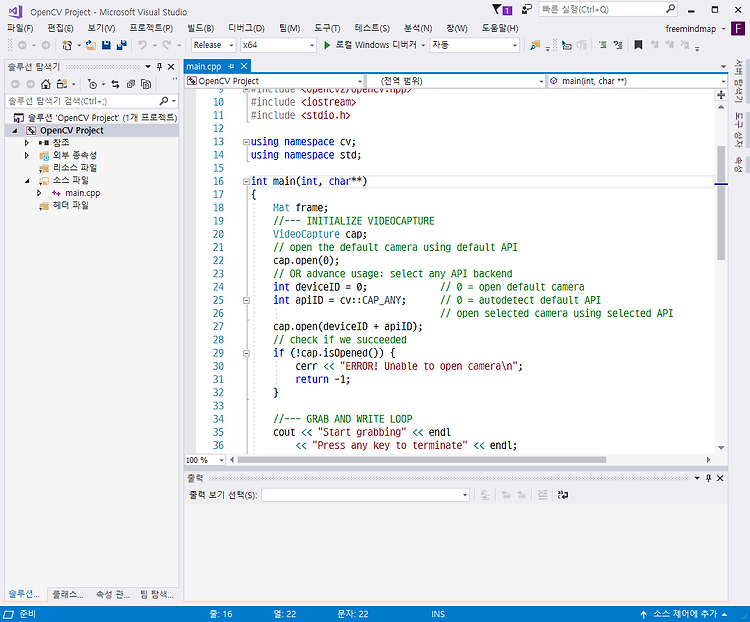

Visual Studio 2017/2019에서 OpenCV 프로젝트 설정을 템플릿을 만들어서 새로운 OpenCV 프로젝트를 쉽게 만들 수 있는 방법을 다룹니다.
2019. 9. 16 최초작성
2020. 8. 17 Visual Studio 2019 반영
2023. 12. 3 Visual Studio 2022 반영
다음 포스트에서 진행한 OpenCV를 위한 프로젝트 설정을 템플릿으로 만드는 과정을 예로 들어 설명합니다.
Visual Studio에서 OpenCV 설치, 사용하는 방법
https://webnautes.tistory.com/2134
1. 템플릿으로 만들 프로젝트를 Visual Studio에서 불러옵니다. 여기에서는 OpenCV를 위한 프로젝트를 불러왔습니다.
간단한 OpenCV 예제인 main.cpp 파일이 프로젝트에 포함되어 있습니다.

2. 프로젝트 창에서 프로젝트 이름을 선택합니다.

3. 메뉴에서 프로젝트(Project) > 템플릿 내보내기(Export Template)를 선택합니다.
4. 다음(Next) 버튼을 클릭합니다.


5. 적절한 템플릿 이름과 템플릿 설명을 적어준 후, 마침(Finish) 버튼을 클릭합니다.


6. 다음 위치에 템플릿 파일이 zip파일로 저장됩니다.


C:\Users\webnautes\Documents\Visual Studio 2022\My Exported Templa

다음 위치에도 템플릿이 자동으로 복사되어 새로운 프로젝트 만들시 보이게 됩니다.


C:\Users\webnautes\Documents\Visual Studio 2022\Templates\ProjectTemplates

7. Visual Studio를 다시 시작해야 새로 추가된 템플릿이 보입니다.
8-1. Visual Studio 2019/2022라면 새 프로젝트 만들기(Create a new project)를 선택한 후.


새 프로젝트 만들기 창에서 새로 추가한 OpenCV Project가 보입니다. 선택 후, 다음(Next)을 클릭합니다.


적당한 프로젝트 이름을 적어 준 후, 만들기(Create)를 클릭합니다.


8-2. Visual Studio 2017이라면 메뉴에서 파일 > 새로 만들기 > 프로젝트를 선택합니다.
왼쪽에서 Visual C++ 항목을 선택하면 OpenCV Project가 추가된 것을 볼 수 있습니다.
이름 항목을 적당한 이름으로 변경하고 확인 버튼을 클릭합니다.

9. 앞에서 템플릿으로 만들었던 OpenCV 프로젝트와 동일하게 프로젝트가 설정되고 같은 파일들이 프로젝트에 존재하게 됩니다.
만약 빨간줄이 보인다면 솔루션 플랫폼이 기존 OpenCV 프로젝트와 달리 x86이기 때문입니다.

10. 솔루션 플랫폼을 x64로 변경하면 빨간줄이 사라지게 됩니다.

11. OpenCV의 DLL 파일을 위한 디버깅 설정은 템플릿으로 만들어질 때 포함되지 않습니다.
11-1. 프로젝트 창에서 프로젝트가 선택된 상태에서 메뉴에서 프로젝트(Project) > 속성(Properties)을 선택합니다.
11-2. 구성(Configuration)을 모든 구성(All Configurations)으로 변경하고 왼쪽 항목에서 디버깅(Debugging)을 선택합니다.
11-3. 환경 항목에 다음 내용을 입력하고 확인 버튼을 클릭합니다.
아래 경로에서 “opencv-4.8.1” 부분은 OpenCV 버전에 따라 변경하세요
PATH=C:\opencv-4.8.1\build\x64\vc16\bin;%PATH%


13. 이제 실행시켜 보면 문제 없이 실행되는 것을 볼 수 있습니다.
'OpenCV > Windows개발 환경&라이브러리 빌드' 카테고리의 다른 글
| Visual Studio Code에서 CMake, MinGW를 사용하여 OpenCV 코드 컴파일 하는 방법 (2) | 2025.01.27 |
|---|---|
| Visual Studio에서 OpenCV 설치, 사용하는 방법 (0) | 2023.12.03 |
| MinGW 용으로 OpenCV 4.5.1 빌드 및 Visual Studio Code에서 사용하는 방법 (0) | 2023.10.20 |
| 윈도우 환경에서 OpenCV의 VideoCapture가 웹캠 오픈이 늦은 경우 해결 방법 (0) | 2021.06.10 |
| Visual Studio 2019에서 CUDA를 적용한 OpenCV 빌드하기 (0) | 2020.07.06 |